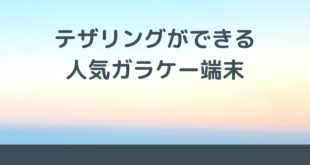※本ページにはプロモーション(広告)が含まれています
この場合には、「電波が弱い」ことと「電波干渉が発生している」ことと「親機に対して子機が多すぎる」ことが考えられます。
それぞれのケースの原因と対応に関して、ご説明します。
「電波が弱い」原因
として考えられるのは、単純に距離が離れすぎていることと、障害物に邪魔されていること、そもそも電波強度の弱い機器であることが考えられます。
親機の近くまで子機を近づけてスピードが上がるのならそもそもの設置場所をレイアウト変更して、できるだけ親機と子機を近づけるようにしましょう。もしくは、追加の出費にはなりますが、無線LAN中継器を購入して設置することである程度解消されることが想定されます。
また、建物の構造にも依存するため、建物の1階に親機があり2階に子機がある場合や、壁が鉄筋コンクリートで構成されている場合は、著しくWi-fiの電波が弱くなり通信速度も低下することがあります。
マンションに住んでいる場合にはそういったケースが多く、設置場所を変えることで解決できることがありますし、親機の周りにアルミホイルやそのほかの金属製品が囲うように置いてある場合もそれらを移動させることで改善されることがあるようです。
一般的なメーカーが販売している家庭用のWi-fi機器では、家の大きさ別に機器の電波出力強度を分けた製品が販売されています。
その電波強度によって電波が届く距離が変化するため、より遠くへ飛ばす必要がある場合は広い家用のものを選択するとよいでしょう。その分、消費電力は大きくなりますが、対応方法の一つです。
「電波干渉が発生している」原因
として考えられるのは、電波が届く範囲に親機が4台以上ある場合と、電子レンジやBluetoothなどの機器の電波と干渉していることです。
Wi-fiも無線で電波を利用しています。
電波は、例えばテレビ放送の電波と携帯電話の電波が干渉したりしないように異なる周波数の電波領域を割り当てられています。そして、Wi-fiで利用しているのは、既述の規格で確認したように2.4Ghz帯と5GHzです。
この2.4GHz帯は、出力が弱ければ(10mW以下)免許不要で「産業・科学・医学用」に広く利用されています。(ISMバンド:Industry Science Medical band)そして、電子レンジも同じなのです。
そして、2.4GHz帯の特徴としては、周波数領がそれほど広くないのです。
つまり、この狭い周波数帯にたくさんの製品から発信される電波がひしめき合っているのです。2.4GHz帯の無線LANチャネルは「一応」14用意されていますが、重複が多くて、干渉なしに同時に利用できるのは最大3つのチャネルとなります。
チャネルは親機1台に1チャネル必要ですから、電波が届く範囲に親機が4台以上あると、どこかで干渉していることになります。
次に、5GHz帯は海外では普及していますが、日本では気象レーダーなどで使われていたため、長らく屋外では使用できませんでした。
2007年1月の省令改正で一部の周波数帯で屋外の利用も免許不要となりましたが、コストの面からもまだまだ対応機器が少ないのが実態です。
狭い回線数にたくさんの無線が飛んでいる場合には、接続が不安定になってしまうのです。
ですが今のWi-fi親機であれば、電源を入れなおした時に、自動で最適なチャネルを利用しますので、再起動が有効なのです。
そして、再起動してもだめなら、空いていそうなチャネルを探して変更する作業が必要(普通の個人では少々難易度が高くなりますが)ですし、もしくは不要な機器の電源をいったん落としてしまうということも対応方法の一つです。
「親機に対して子機が多すぎる」場合
こちらのケースも速度低下の原因となります。
元の親機の回線にもよりますが、安定して利用できるのは、Wi-fi親機1台に対して、同時に利用する台数は4~5台に抑えることが推奨されます。
親機の製品グレードにもよっては15台以上同時に接続可能とうたっているものもありますが、親機がとってくるおおもとの回線は1本ですのでその回線を5台で共有するのか、15台で共有するのかで回線速度にどのような影響があるのかは明確でしょう。
「子機の不具合」
子機となるパソコンなどを再起動して解消しない場合は、スタートアップを整理したり、不要な常駐アプリを止めたり、不要なサービスを止めたりといった対処が必要になります。
多くのソフトウェア・アプリを立ち上げている場合、パソコンには多大な負荷がかかっているうえ、それぞれが通信状態にあると通信速度は著しく遅くなってしまいます。
そのため、不要な常駐アプリを落としておくことや、パソコンを軽くするという対応が大切なのです。
また、Wi-fiの通信規格も徐々に進化しているため、「親機の性能は高いが子機の性能が旧式のまま」という場合に回線速度が遅く感じることがあります。
この場合は、子機を買い替える=パソコンなどを新しくするということになるため設備投資は大きくなってしまいますが、格段に速度が速くなるでしょう。電化製品は5年程度など耐久年数がありますので、今一度ご自身の製品がいつ製造されて、どういった通信規格なのか、速度はどの程度に対応しているものなのかを確認いただければと思います。
4.上記の原因以外にも・・・
ひとつ、大変重要なポイントで気づきにくいことがあります。
それが、パソコンに原因がある場合で、セキュリティ対策として導入しているファイアーウォールが障害になっている場合です。この場合は、速度が遅いというよりも「通信ができない」状態となります。
ファイアウォールは、簡単に説明すると、パソコンと外部との通信を常時監視しており許可していない通信を遮断して外部のウィルス侵入などからパソコンを守る機能を主に持ちます。新しいWi-fi機器を接続しようとすると自動的にこの機能が働き、インターネットに接続できないなどの障害が発生することがあるのです。
その場合は、パソコンのファイアウォールの設定を確認して一時的に解除するか、Wi-fi機器をファイアウォールに許可させるかすると解消することができます。
※ファイアウォールを解除すると危険性が高まるため、セキュリティソフトは切らずに常駐させておくことをおすすめいたします
最後に

以上、基礎知識としてのWi-fi規格のご説明と、回線速度が遅くなる多くのケースをご紹介しました。
回線速度が遅いと感じる場合、その原因を3点、元の回線と親機、親機と子機の間、子機側で切り分けて考えていくことで、一見難しそうな問題も対応策が見つかることがお分かりいただけたかと思います。
最後に、目には見えない無線で大量の情報が通信されているWi-fiでインターネットに快適につながっているということは、奇跡的なことなのかもしれませんね。
1 2
 minto.tech スマホ(Android/iPhone)・PC(Mac/Windows)の便利情報をお届け! 月間アクセス160万PV!スマートフォン、タブレット、パソコン、地デジに関する素朴な疑問や、困ったこと、ノウハウ、コツなどが満載のお助け記事サイトはこちら!
minto.tech スマホ(Android/iPhone)・PC(Mac/Windows)の便利情報をお届け! 月間アクセス160万PV!スマートフォン、タブレット、パソコン、地デジに関する素朴な疑問や、困ったこと、ノウハウ、コツなどが満載のお助け記事サイトはこちら!